Cómo guardar una imagen en un correo electrónico en tu iPhone
Los archivos pueden ingresar a su iPhone de diferentes maneras. Puede comprar canciones y películas desde iTunes, puede tomar fotos con su cámara, puede descargar aplicaciones de la tienda de aplicaciones y puede crear documentos en una variedad de aplicaciones. También hay muchas otras formas de crear y almacenar archivos en el dispositivo, pero una con la que quizás no esté familiarizado es descargar imágenes de sitios web o correos electrónicos.
Esta funcionalidad puede ser útil cuando ha recibido una imagen en un correo electrónico y desea compartirla con otra persona. Sin embargo, es posible que desee compartir esa imagen como un mensaje con imagen, o puede que desee enviar un nuevo correo electrónico sin reenviar el original. Nuestra guía a continuación le mostrará cómo descargar una imagen de un correo electrónico a su Camera Roll, donde podrá compartirla de la misma manera que lo haría con una imagen que tomó con la cámara del iPhone.
Guardar una imagen en el carrete de la cámara desde un correo electrónico de iPhone
Los pasos de este artículo se realizaron en un iPhone 6 Plus, en iOS 8.4. Sin embargo, estos mismos pasos son casi idénticos en la mayoría de las otras versiones de iOS, en la mayoría de los otros modelos de iPhone.
¿Sabía que puede imprimir directamente desde su iPhone en una impresora compatible con AirPrint? Haga clic aquí y descubra cómo imprimir una imagen guardada en el Rollo de cámara de su iPhone.
- Paso 1: abre la aplicación de correo .
- Paso 2: busque el correo electrónico que contiene la imagen que desea guardar en su iPhone.
- Paso 3: encuentre la imagen que desea guardar.
- Paso 4: toca y mantén presionada la imagen hasta que se abra un menú, luego toca el botón Guardar imagen .

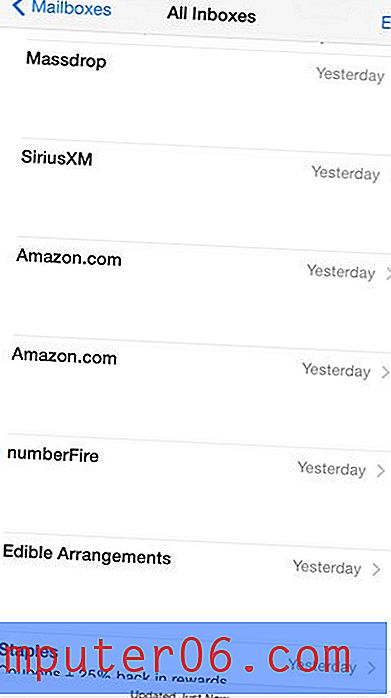
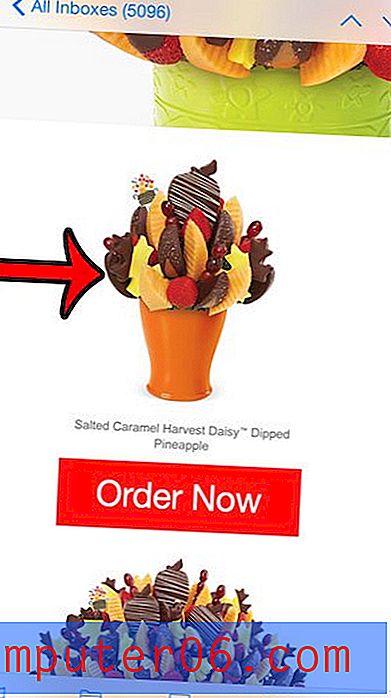
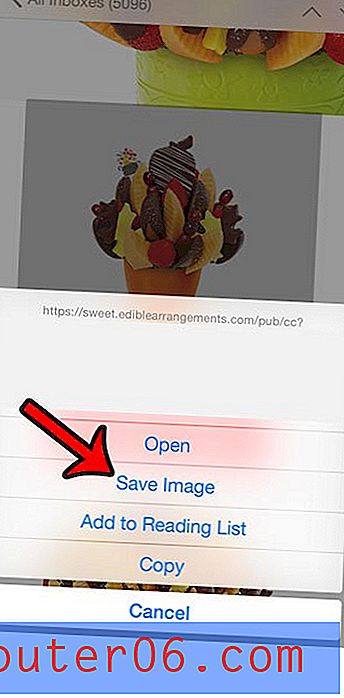
Luego, puede abrir el Camera Roll en la aplicación Fotos para encontrar la imagen.
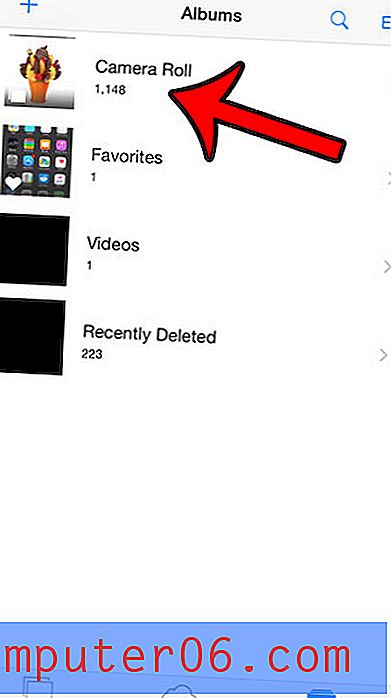
¿Recibió un mensaje con imagen de un contacto que le gustaría guardar en su Camera Roll? Haga clic aquí y descubra cómo.



